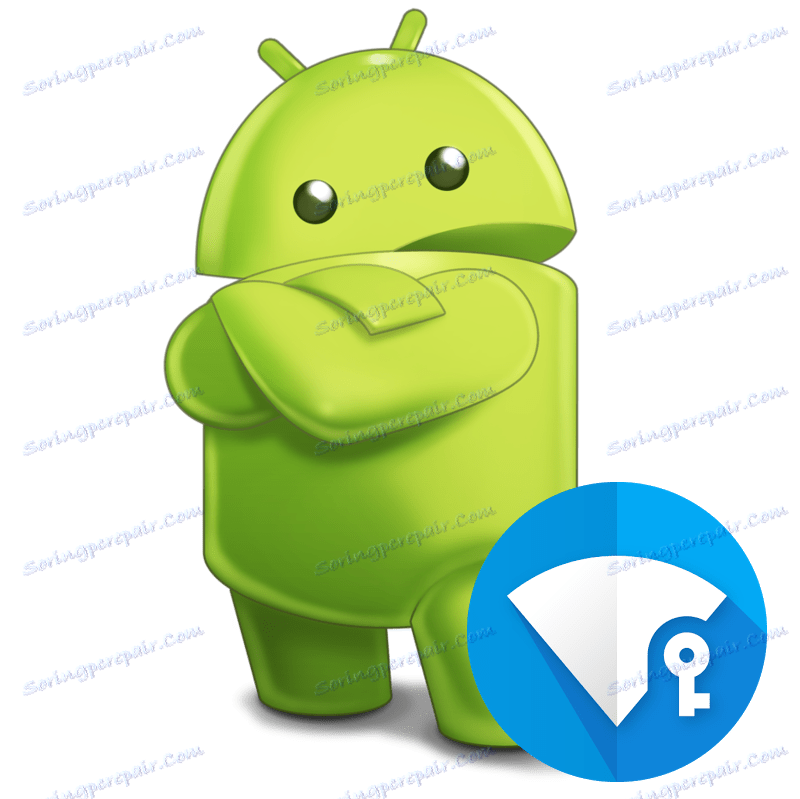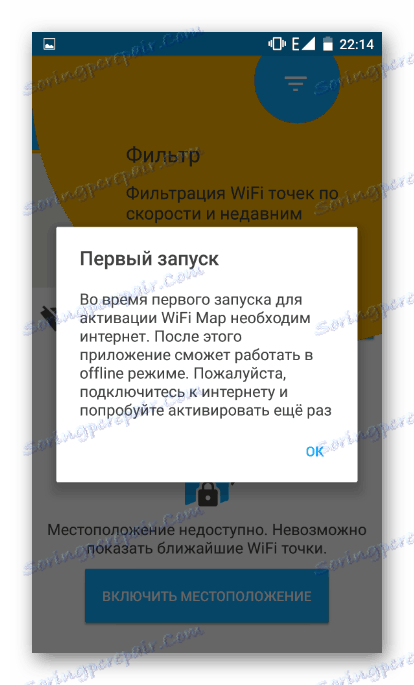Як подивитися пароль від Wi-Fi на Андроїд
Практично всі бездротові з'єднання оснащені паролем, який захищає від небажаних підключень. Якщо пароль використовується не дуже часто, рано чи пізно його можна забути. Що робити, якщо вам або вашому другу знадобилося підключатися до Wi-Fi, але не вдається згадати пароль від поточної Wireless-мережі?
зміст
Способи перегляду пароля від Wi-Fi на Android
Найчастіше потреба дізнатися пароль виникає у користувачів домашньої мережі, які не можуть пригадати, яку комбінацію символів поставили на захист. Дізнатися її зазвичай не складає труднощів, навіть якщо для цього немає спеціальних знань. Однак врахуйте, що в деяких випадках можуть знадобитися root-права.
Складніше доведеться в тому випадку, коли справа стосується громадської мережі. Буде потрібно використовувати спеціальне програмне забезпечення, яке повинно бути встановлено в смартфон або планшет заздалегідь.
Спосіб 1: Файловий менеджер
Цей спосіб дозволяє дізнатися пароль не тільки домашньої мережі, а й будь-який, до якої ви коли-небудь підключалися і зберігали (наприклад, в навчальному закладі, кафе, спортзалі, у друзів і ін.).
Якщо ви підключені до Wi-Fi або ця мережа є в списку збережених підключень (мобільний пристрій було підключено до неї раніше), дізнатися пароль можна за допомогою системного конфігураційного файлу.
Цей спосіб вимагає наявності root-прав.
Встановіть системний провідник з розширеними можливостями. Особливою популярністю користується ES Провідник , Який до того ж встановлено файловим менеджером за замовчуванням в різних марках Android-пристроїв. Ви також можете використовувати RootBrowser, що дозволяє переглядати приховані файли і директорії, або будь-який інший його аналог. Ми розглянемо процес на прикладі останньої мобільного програми.
Встановіть системний провідник з розширеними можливостями. Особливою популярністю користується ES Провідник , Який до того ж встановлено файловим менеджером за замовчуванням в різних марках Android-пристроїв. Ви також можете використовувати RootBrowser, що дозволяє переглядати приховані файли і директорії, або будь-який інший його аналог. Ми розглянемо процес на прикладі останньої мобільного програми.
Завантажити RootBrowser з PlayMarket
- Завантажте програму, запустіть його.
- Надайте рут-права.
- Перейдіть по шляху
/data/misc/wifiі відкрийте файл wpa_supplicant.conf. - Провідник запропонує кілька варіантів, виберіть «RB Text Editor».
- Всі збережені бездротові підключення йдуть після рядки network.
![Рядки з ім'ям мережі та паролем в RootBrowser на Android]()
ssid - ім'я мережі, а psk - пароль від неї. Відповідно, потрібний захисний код ви можете знайти на ім'я вай-фай мережі.

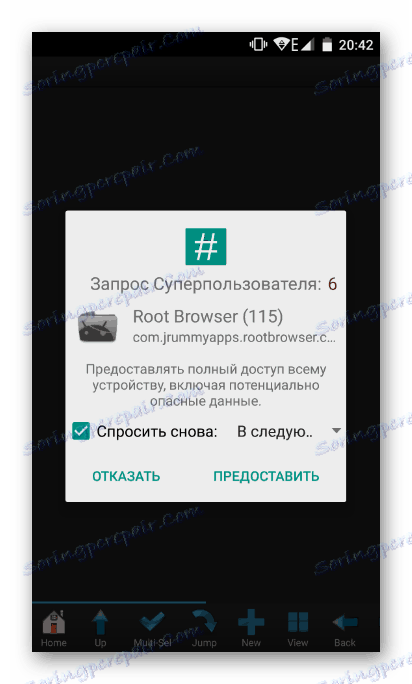
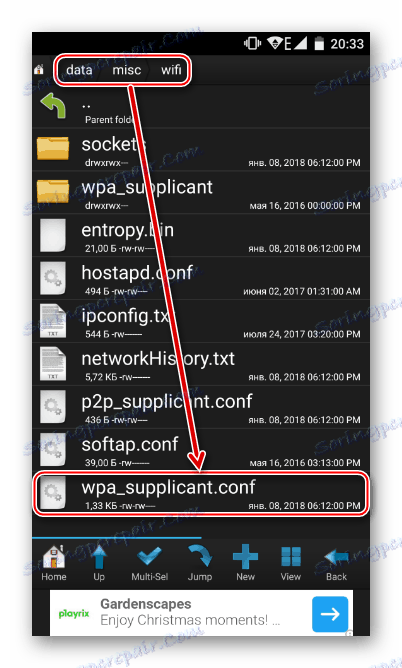
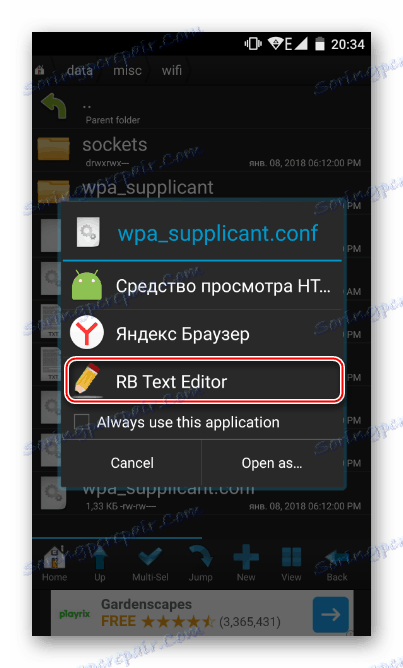
Спосіб 2: Додаток для перегляду паролів від Wi-Fi
В якості альтернативи провідникам можуть виступати додатки, які вміють тільки переглядати і виводити дані про Wi-Fi підключення. Це зручно, якщо переглядати паролі потрібно періодично, а необхідність в просунутому файловому менеджері відсутня. Він так само виводить паролі від усіх підключень, а не тільки від домашньої мережі.
Ми розберемо процес перегляду пароля на прикладі додатка WiFi Passwords, однак ви можете скористатися його аналогами, якщо в цьому є необхідність, наприклад, WiFi Key Recovery. Врахуйте, що права суперкористувача знадобляться в будь-якому випадку, оскільки за замовчуванням документ з паролями прихований в файлової системі.
У користувача повинні бути отримані root-права.
Завантажити WiFi Passwords з Play Market
- Завантажте програму з Google Play Market і відкрийте його.
- Надайте права суперкористувача.
- З'явиться список підключень, серед яких вам залишається знайти потрібне і зберегти відображений пароль.
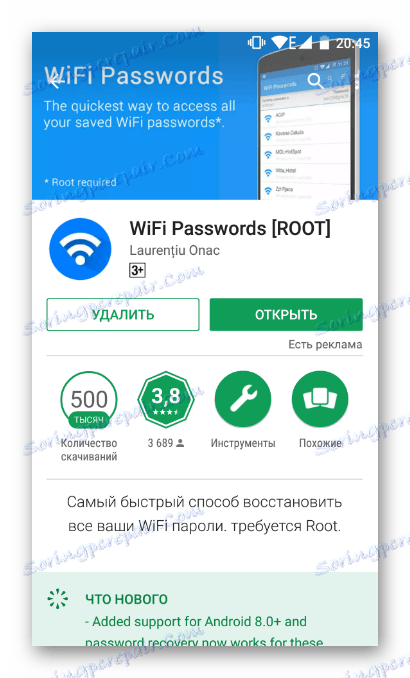
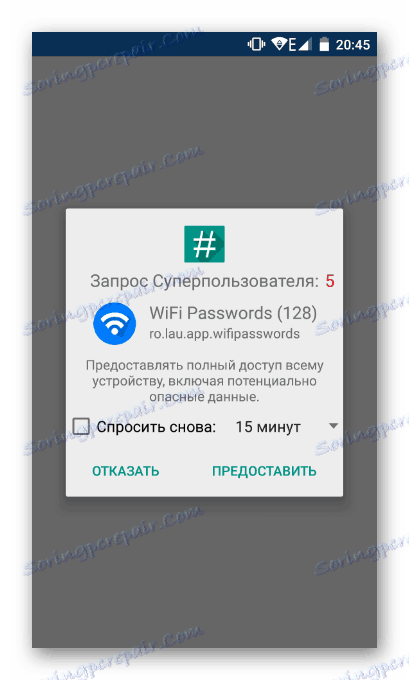
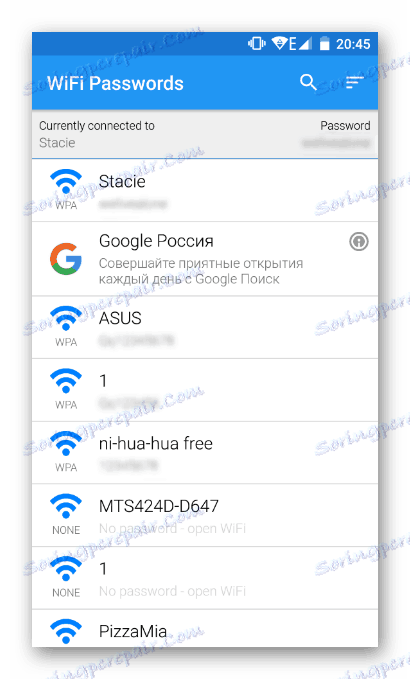
Спосіб 3: Перегляд пароля на ПК
У ситуації, коли вам потрібно дізнатися пароль для підключення до Wi-Fi смартфона або планшета, можна скористатися функціоналом ноутбука. Це не так зручно, оскільки дізнатися можна захисний код виключно домашньої мережі. Для перегляду пароля інших бездротових підключень доведеться скористатися способами вище.
Але у такого варіанту є і свій плюс. Навіть якщо ви не підключали Android до домашньої мережі раніше (наприклад, ви перебуваєте в гостях або раніше в цьому була відсутня необхідність), дізнатися пароль все одно можливо. Попередні ж варіанти відображають тільки ті підключення, які були збережені в пам'яті мобільного пристрою.
У нас вже є стаття, в якій описані 3 способи перегляду пароля від Wi-Fi на комп'ютері. Ознайомитися з кожним з них ви можете по посиланню нижче.
Детальніше: Як дізнатися пароль від Wi-Fi на комп'ютері
Спосіб 4: Перегляд паролів громадських Wi-Fi
Цей спосіб буде швидше доповненням до попередніх. Користувачі пристроїв на Android можуть переглядати паролі від громадських бездротових мереж, використовуючи відповідні мобільні додатки.
Увага! Громадські Wi-Fi мережі можуть бути небезпечні для підключення! Будьте обережні, використовуючи такий спосіб виходу в мережу.
Працюють ці додатки за схожим принципом, але будь-який з них, природно, повинно бути встановлено заздалегідь, будинки або через мобільний інтернет. Ми покажемо принцип роботи на прикладі WiFi Map.
Працюють ці додатки за схожим принципом, але будь-який з них, природно, повинно бути встановлено заздалегідь, будинки або через мобільний інтернет. Ми покажемо принцип роботи на прикладі WiFi Map.
Завантажити WiFi Map з Play Market
- Завантажте програму і запустіть його.
- Погодьтеся з правилами використання, натиснувши «I ACCEPT».
- Увімкніть інтернет, щоб додаток змогло завантажити карти. Надалі, як написано в оповіщенні, воно буде працювати без підключення до мережі (в режимі offline). Це означає, що в межах міста ви зможете переглядати точки Wi-Fi і паролі для них.
![Вимоги до роботи WiFI Map на Android]()
Однак ці дані можуть бути неточними, оскільки в будь-який момент конкретна точка може бути виключена або мати новий пароль. Тому рекомендується періодично заходити в додаток з підключеним інтернетом для поновлення даних.
- Увімкніть визначення місця розташування і знайдіть на карту точку, яка вас цікавить.
- Натисніть на неї і перегляньте пароль.
- Потім, коли ви будете перебувати в цьому районі, включите Wi-Fi, знайдіть цікаву для мережу і підключіться до неї, ввівши отриманий раніше пароль.
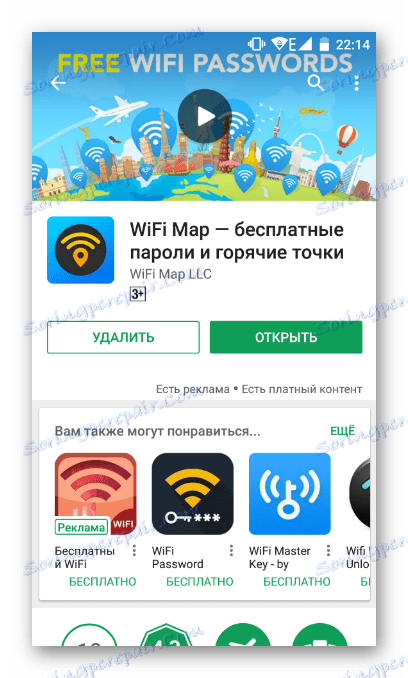
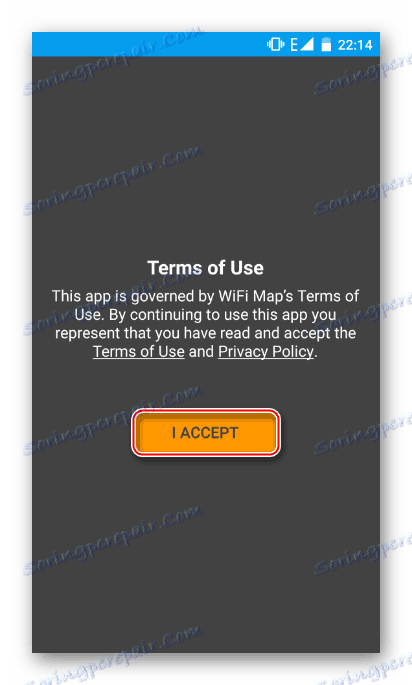
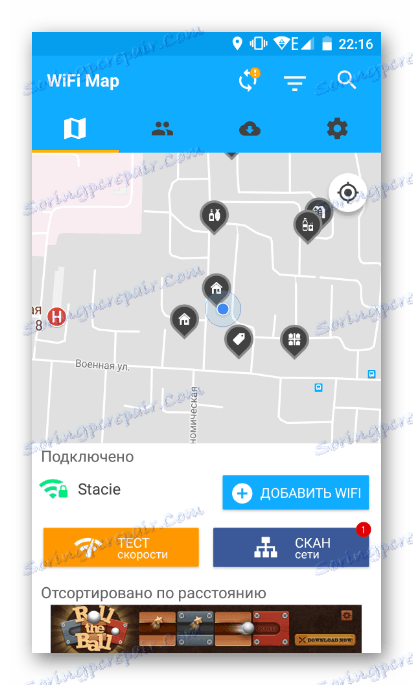
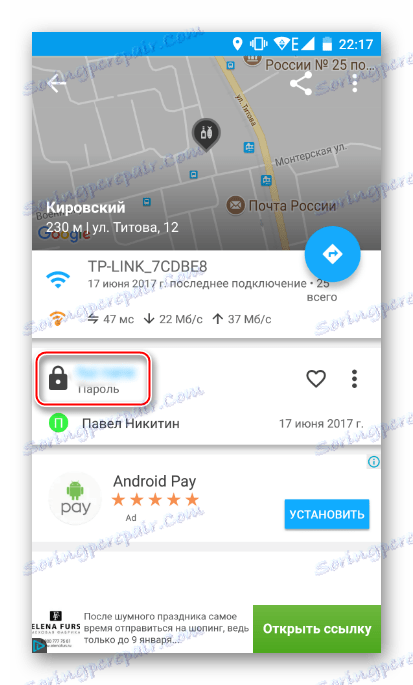
Будьте уважні - іноді пароль може не підійти, так як надані відомості не завжди актуальні. Тому, по можливості, запишіть кілька паролів і спробуйте підключитися до інших довколишніх точках.
Ми розглянули всі можливі і робочі засоби видобутку пароля від домашньої або іншої мережі, до якої ви підключалися, але забули пароль. На жаль, переглянути пароль від Wi-Fi на смартфоні / планшеті без наявності root-прав не можна - це обумовлюється налаштуваннями безпеки і приватності бездротового підключення. Однак права суперкористувача дозволяють легко обійти це обмеження.
Читайте також: Як отримати root-права на Android